Kutools - รวมฟังก์ชันและเครื่องมือที่มีประโยชน์มากกว่า 100 รายการสำหรับ Microsoft Outlook
Kutools สำหรับ Microsoft® Outlook จะทำให้การสื่อสารทางอีเมลในแต่ละวันของคุณง่ายขึ้นผ่าน Outlook โดยการเพิ่มคุณสมบัติที่มีประโยชน์ซึ่งผู้ใช้ Outlook ส่วนใหญ่ต้องทำทุกวัน! ตัวเลือกของผู้ใช้มากกว่า 30,000 ราย รองรับทุกภาษาที่ Microsoft Office รองรับ มันง่ายมากที่จะติดตั้งและใช้งาน คุณสมบัติครบถ้วน ทดลองใช้ฟรี 60 วัน รับประกันความพึงพอใจ 100%! ฟีเจอร์ AI ทั้งหมดใน Kutools for Outlook นั้นฟรีตลอดไป แม้ว่าช่วงทดลองใช้งานของคุณจะหมดลงก็ตาม คุณสามารถเพลิดเพลินกับการเข้าถึงได้ไม่จำกัดโดยไม่มีค่าใช้จ่าย!

- ตั้งค่าการตอบกลับอัตโนมัติเมื่อไม่อยู่ที่สำนักงานอย่างง่ายดายโดยไม่ต้องใช้ Exchange Server
- CC / BCC โดยอัตโนมัติทุกครั้งที่ส่งอีเมลและปรับแต่งกฎได้ง่าย
- ส่งต่ออีเมลหลายฉบับทีละรายการด้วยคลิกเดียว
- ตัวกรองอีเมลขยะที่มีประสิทธิภาพช่วยลดข้อความที่ไม่ต้องการในกล่องขาเข้าของคุณ
- กลุ่มของการดำเนินการในคลิกเดียว: เช่นลบอีเมลที่ซ้ำกันตอบกลับด้วยไฟล์แนบค้นหาอีเมล ฯลฯ
คุณสมบัติที่มีชื่อเสียง

AI Mail Assistant ใน Outlook: การตอบกลับที่ชาญฉลาดยิ่งขึ้น การสื่อสารที่ชัดเจนยิ่งขึ้น (เวทย์มนตร์เพียงคลิกเดียว!) ฟรี
ในงาน Outlook ประจำวันของคุณ การตอบกลับและการเขียนอีเมลเป็นกิจกรรมที่พบบ่อยที่สุด โดยปกติแล้ว การตอบกลับและร่างอีเมลแต่ละฉบับไม่เพียงแต่ใช้เวลานานเท่านั้น แต่ยังเหลือพื้นที่สำหรับการสะกดผิดและการใช้คำที่ไม่เหมาะสมอีกด้วย
เปิดประสบการณ์ใหม่ Kutools สำหรับ Outlookนวัตกรรมใหม่ล่าสุด - The ผู้ช่วยจดหมาย AIขับเคลื่อนด้วยเทคโนโลยี AI อันล้ำสมัย โดยจะเรียนรู้จากการสนทนาในอดีตของคุณเพื่อให้การตอบกลับอีเมลที่แม่นยำและชาญฉลาดยิ่งขึ้น ด้วยการเลียนแบบน้ำเสียงและการแสดงออกทางอารมณ์ของคุณ จะช่วยเพิ่มประสิทธิภาพเนื้อหาอีเมล ทำให้ชัดเจนและเป็นมืออาชีพมากขึ้น นอกจากนี้ยังรองรับการสรุปเนื้อหาอีเมลและแปลเป็นภาษาต่างๆ ทำให้กระบวนการสื่อสารของคุณคล่องตัวอย่างที่ไม่เคยมีมาก่อน ทั้งหมดนี้ทำได้เพียงคลิกเดียว
ยอมรับอนาคตของการโต้ตอบทางอีเมลด้วยผู้ช่วยอีเมล AI ของเรา และเปลี่ยนการจัดการอีเมลของคุณให้เป็นประสบการณ์ที่ง่ายดายและปราศจากข้อผิดพลาด
สำเนาหรือสำเนาลับถึงบุคคลอื่นโดยอัตโนมัติขณะส่งอีเมลใน Outlook มือโปร
โดยปกติใน Outlook คุณสามารถตั้งค่ากฎเพื่อให้ส่งสำเนาได้เท่านั้น
พื้นที่ CC อัตโนมัติ / BCC คุณลักษณะของ Kutools สำหรับ Outlook ช่วยให้สำเนาหรือสำเนาลับถึงบุคคลต่างๆ ได้อย่างง่ายดายโดยอิงตามเงื่อนไขต่างๆ เมื่อส่งอีเมลใน Outlook ยกเว้นความสัมพันธ์ "หรือ" ระหว่างกฎสำเนาถึงและสำเนาลับถึง มีความสัมพันธ์แบบ "และ" เฉพาะระหว่างกฎ Cc และ Bcc ที่กฎในตัวของ Outlook ไม่สามารถจ่ายได้ ซึ่งสามารถจัดการกับสถานการณ์ Cc และ Bcc หลายรายการได้อย่างยืดหยุ่น แนวโน้ม


ตอบกลับอีเมลขาเข้าอัตโนมัติใน Outlook ฟรี
มีประโยชน์สำหรับคุณในการตั้งค่าการตอบกลับอัตโนมัติเมื่อคุณไม่ว่างหรือลางานในช่วงวันหยุด การทำเช่นนี้จะเป็นการสุภาพที่จะแจ้งให้ผู้ส่งทราบว่าคุณจะไม่สามารถตอบกลับอีเมลของพวกเขาได้ในขณะนี้ แต่คุณได้รับแล้วและจะตอบกลับโดยเร็วที่สุด
Kutools สำหรับ Outlook's ตอบอัตโนมัติ คุณลักษณะช่วยให้คุณตั้งค่ากฎการตอบกลับอัตโนมัติสำหรับบัญชีอีเมลหนึ่งบัญชีหรือหลายบัญชีพร้อมกันด้วยหัวข้อและข้อความที่กำหนดเองใน Outlook คุณสามารถเปิดหรือปิดใช้งานคุณลักษณะนี้ได้อย่างง่ายดายด้วยการคลิกเพียงไม่กี่ครั้ง
ส่งต่ออีเมลขาเข้าไปยังบุคคลอื่นใน Outlook โดยอัตโนมัติ ฟรี
เมื่อคุณไม่ว่างหรืออยู่นอกสำนักงาน คุณอาจไม่ตอบอีเมลที่ส่งเข้ามาตรงเวลา ในกรณีนี้ คุณสามารถส่งต่ออีเมลเหล่านี้ไปยังบุคคลอื่นโดยอัตโนมัติ และให้เขาหรือเธอช่วยตอบอีเมลให้คุณ
Kutools สำหรับ Outlook's ส่งต่ออัตโนมัติ คุณลักษณะสามารถช่วยให้คุณส่งต่ออีเมลที่ได้รับทั้งหมดหรืออีเมลบางฉบับโดยอัตโนมัติตามกฎไปยังผู้รับอื่นที่คุณระบุ ส่งต่ออัตโนมัติ คุณลักษณะให้ทั้งความสัมพันธ์ "และ" และ "หรือ" เมื่อสร้างกฎในขณะที่ Outlook ไม่สนับสนุนความสัมพันธ์ "และ"


ตอบกลับอีเมลหลายฉบับพร้อมกันใน Outlook มือโปร
ใช้เวลานานมากในการตอบกลับอีเมลหลายฉบับทีละฉบับเนื่องจาก Outlook อนุญาตให้ตอบกลับอีเมลต่อครั้งเท่านั้น
Kutools สำหรับ Outlook จัดเตรียมเครื่องมือที่มีประโยชน์เพื่อช่วยตอบกลับอีเมลหลายฉบับที่มีเนื้อหาเดียวกันอย่างรวดเร็ว เพื่อให้คุณไม่ต้องตอบอีเมลทีละฉบับ เพียงแค่เลือกอีเมลทั้งหมด แล้วใช้เทมเพลตที่ระบุเพื่อตอบกลับที่ ครั้งเดียว
ส่งอีเมลไปยังผู้รับหลายรายแยกกัน มือโปร
ส่งแยกกัน คุณลักษณะสามารถช่วยส่งอีเมลเดียวกันไปยังผู้รับหลายรายแยกกัน โดยใส่คำทักทายที่เกี่ยวข้องลงในอีเมลแต่ละฉบับโดยอัตโนมัติ และอีเมลขาออกทั้งหมดจะแสดงเฉพาะที่อยู่ของผู้รับปัจจุบันเท่านั้น เพื่อปกป้องความเป็นส่วนตัวของผู้รับรายอื่น
เมื่อได้รับอีเมล ผู้รับจะเห็นเพียงชื่อของตนเองเท่านั้น เช่น Dear Sally, Dear Peter ในกรณีนี้ ผู้รับอาจตรวจสอบอีเมลอย่างละเอียดถี่ถ้วน เพื่อไม่ให้อีเมลถูกมองว่าเป็นสแปม


จัดการรายการที่ซ้ำกันได้อย่างง่ายดายใน Outlook มือโปร
เมื่อสร้างรายการที่ซ้ำกันในโฟลเดอร์ Outlook คุณจะไม่สามารถลบออกได้อย่างง่ายดาย
พื้นที่ ลบอีเมลที่ซ้ำกัน/ติดต่อ/งาน ฟีเจอร์สามารถช่วยลบอีเมล รายชื่อติดต่อ และงานที่ซ้ำกันได้อย่างง่ายดายตามเกณฑ์ที่ระบุในคราวเดียว ซึ่งช่วยให้โฟลเดอร์ Outlook ของคุณสะอาดและปล่อยหน่วยความจำ Outlook
เรียนรู้เพิ่มเติมเกี่ยวกับคุณสมบัติเหล่านี้: ลบอีเมลที่ซ้ำกัน, ลบผู้ติดต่อที่ซ้ำกัน, ลบงานที่ซ้ำกัน.
ถอด / ถอดสิ่งที่แนบมาออกจาก Outlook . โดยอัตโนมัติ มือโปร
ถอดไฟล์แนบ ฟีเจอร์สามารถช่วยลบไฟล์แนบออกจากข้อความที่เลือกและบันทึกลงในโฟลเดอร์เฉพาะได้พร้อมๆ กัน หลังจากถอดไฟล์แนบแล้ว ไฟล์แนบจะถูกแปลงเป็นข้อความไฮเปอร์ลิงก์ภายในอีเมล ในกรณีนี้ คุณสามารถคลิกที่ไฮเปอร์ลิงก์เพื่อ เปิดไฟล์แนบอย่างรวดเร็วและง่ายดาย
ถอดไฟล์แนบอัตโนมัติ ฟีเจอร์ช่วยแยกไฟล์แนบออกจากอีเมลขาเข้าทั้งหมดหรืออีเมลบางฉบับโดยอัตโนมัติ การแยกไฟล์แนบสามารถลดขนาดของอีเมลและไฟล์ข้อมูลได้


บันทึก / บันทึกไฟล์แนบอัตโนมัติจาก outlook มือโปร
หากคุณต้องการดาวน์โหลดและบันทึกไฟล์แนบจำนวนมากจาก Outlook Kutools สำหรับ Outlook's บันทึก / บันทึกไฟล์แนบอัตโนมัติ คุณลักษณะอาจเป็นวิธีที่ดีที่สุดในการทำเช่นนั้น บันทึกไฟล์แนบ คุณลักษณะสามารถช่วยบันทึกสิ่งที่แนบมาทั้งหมดหรือเฉพาะจากอีเมลที่เลือกด้วยตนเอง บันทึกไฟล์แนบอัตโนมัติ ฟีเจอร์ช่วยบันทึกไฟล์แนบจากอีเมลขาเข้าทั้งหมดหรืออีเมลบางฉบับโดยอัตโนมัติ
หลังจากบันทึกไฟล์แนบแล้ว คุณสามารถลบไฟล์แนบขนาดใหญ่ที่ไม่ต้องการเพื่อลดขนาดของอีเมลและไฟล์ข้อมูลได้
บีบอัด/คลายการบีบอัดไฟล์แนบอีเมลใน Outlook . ได้อย่างง่ายดาย มือโปร
ไฟล์แนบจำนวนมากที่มาพร้อมกับอีเมลจะขยายขนาดของไฟล์ข้อมูล Outlook ดังนั้นคุณอาจคิดที่จะลดขนาดไฟล์แนบเพื่อให้อีเมลและไฟล์ข้อมูล Outlook ของคุณมีขนาดเล็ก แนวทางที่ตรงที่สุดคือการบีบอัดขนาดไฟล์แนบ บีบอัดทั้งหมด (เอกสารแนบ) และ บีบอัดอัตโนมัติ (สิ่งที่แนบมา) คุณสมบัติของ Kutools สำหรับ Outlook ไม่เพียงแต่บีบอัดไฟล์แนบของอีเมลที่เลือกเท่านั้น แต่ยังบีบอัดไฟล์แนบโดยอัตโนมัติเมื่อมีอีเมลมาอีกด้วย
นอกจากนี้คุณยังสามารถสมัคร ยกเลิกการบีบอัดทั้งหมด (ไฟล์แนบ) เพื่อคลายการบีบอัดไฟล์แนบที่บีบอัดทั้งหมดได้อย่างง่ายดาย


สถิติรายการแบบเต็มในโฟลเดอร์ Outlook มือโปร
พื้นที่ สถิติ คุณลักษณะของ Kutools สำหรับ Outlook ช่วยให้ทราบว่าคุณได้รับหรือส่งอีเมลกี่ฉบับต่อวัน/สัปดาห์/เดือนหรือระหว่างวันที่กำหนดใน Outlook
คุณสมบัติทั้งหมด
ดูว่า Kutools for Outlook ประหยัดเวลาของคุณใน Outlook 2021, 2019, 2016, 2013, 2010 และ Office 365 ได้อย่างไร:
ซอฟต์แวร์มีคำอธิบายด้านล่างซึ่งจัดเรียงตามกลุ่ม Ribbon ที่ปรากฏ
แท็บ Kutools
 |
|||||||||
 |
 |
 |
 |
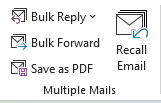 |
 |
 |
 |
 |
 |
| แท็บบาร์ | Security | AI | อัตโนมัติ | หลายเมล | ค้นหา | คำตอบ | ลบ | Attachments | Options |
แท็บ Kutools Plus
 |
||||||||
 |
 |
 |
 |
 |
 |
 |
 |
 |
| รายงาน | ติดต่อ | โฟลเดอร์ | รายละเอียด | พิมพ์ | ปฏิทิน | Options | เกี่ยวกับเรา | |
แท็บ Kutools ในหน้าต่างเขียน
 |
|
 |
 |
| คุณลักษณะของกลุ่มที่เกี่ยวข้อง | |
หมายเหตุ: นี้ Kutools แท็บจะปรากฏขึ้นเมื่อเปิดอีเมลหรือตอบกลับ/ส่งต่ออีเมลในหน้าต่างเขียน Outlook
แท็บ Kutools ในหน้าต่างการอ่าน
 |
|
 |
 |
| คุณลักษณะของกลุ่มที่เกี่ยวข้อง | |
หมายเหตุ: นี้ Kutools แท็บจะปรากฏขึ้นเมื่อเปิดอีเมลในหน้าต่างการอ่าน Outlook
กลุ่มแถบแท็บ:

แท็บบาร์: เมื่อคุณเปิดใช้งานคุณลักษณะนี้ ระบบจะแนะนำอินเทอร์เฟซแบบแท็บให้กับ Outlook หน้าต่าง Outlook ที่เปิดอยู่ทั้งหมด รวมถึงข้อความ ผู้ติดต่อ และหน้าต่างงาน จะถูกแสดงในแถบแท็บเพื่อการสลับอย่างรวดเร็ว
กลุ่มรักษาความปลอดภัย:

ป้องกันฟิชชิ่ง: คุณสมบัตินี้สามารถตรวจสอบที่อยู่ลิงก์ที่ซ่อนอยู่ในอีเมลโดยอัตโนมัติหรือด้วยตนเอง และแสดงที่อยู่ลิงก์จริง ช่วยให้ผู้ใช้หลีกเลี่ยงการคลิกลิงก์ฟิชชิ่งได้ดีขึ้น
กลุ่มเอไอ:

ผู้ช่วยจดหมาย AI: AI Mail Assistant ใช้เทคโนโลยี AI ที่ทันสมัยที่สุดเพื่อช่วยคุณในการตอบอีเมลอย่างรวดเร็ว แม่นยำ และชาญฉลาด นอกจากนี้ยังเพิ่มประสิทธิภาพเนื้อหาอีเมล สรุปข้อความอีเมล และแปลเป็นภาษาต่างๆ ช่วยให้คุณจัดการอีเมลของคุณได้อย่างง่ายดายและมีประสิทธิภาพยิ่งขึ้น
กลุ่มอัตโนมัติ:

รถยนต์ ซีซี/BCC: ยูทิลิตี้นี้สามารถช่วยให้คุณตั้งค่ากฎ CC หรือ BCC สำหรับการส่งอีเมลทั้งหมดใน Outlook ได้อย่างง่ายดาย นอกจากนี้คุณสามารถปรับแต่งกฎด้วยเกณฑ์เฉพาะสำหรับควบคุม CC อัตโนมัติหรือ BCC เมื่อส่งอีเมล ตัวอย่างเช่นคุณสามารถ:
- 1. สร้างกฎ cc / bcc เป็น cc / bcc อัตโนมัติเมื่อส่งอีเมลจากบัญชีเฉพาะ
- 2. สร้างกฎ cc / bcc ให้เป็น cc / bcc อัตโนมัติเมื่อหัวเรื่องของการส่งอีเมลมีคำหลักที่เฉพาะเจาะจง
- 3. สร้างกฎ cc / bcc เป็น cc / bcc อัตโนมัติเมื่อชื่อไฟล์แนบของอีเมลที่ส่งมีคำหลักบางคำ
- 4. สร้างกฎ cc / bcc เป็น cc / bcc อัตโนมัติเมื่อส่งอีเมลไปยังบุคคลที่ระบุ ฯลฯ
รถยนต์ ข้างหน้า: ด้วยยูทิลิตี้นี้คุณสามารถตั้งค่ากฎสำหรับการส่งต่ออีเมลที่รับทั้งหมดไปยังผู้รับที่ระบุโดยอัตโนมัติ นอกเหนือจากนั้นคุณลักษณะนี้ยังช่วยให้คุณสามารถปรับแต่งกฎสำหรับการส่งต่ออีเมลขาเข้าบางฉบับไปยังผู้รับโดยอัตโนมัติตามเกณฑ์ ตัวอย่างเช่นคุณสามารถ:
- 1. สร้างกฎเพื่อส่งต่ออีเมลขาเข้าโดยอัตโนมัติเมื่อมาถึงบัญชีที่ระบุ
- 2. สร้างกฎเพื่อส่งต่ออีเมลขาเข้าโดยอัตโนมัติเมื่อหัวเรื่องอีเมลมีคำหลักเฉพาะ
- 3. สร้างกฎเพื่อส่งต่ออีเมลขาเข้าโดยอัตโนมัติเมื่อชื่อไฟล์แนบของอีเมลมีคำหลักบางคำ
- 4. สร้างกฎเพื่อส่งต่ออีเมลขาเข้าโดยอัตโนมัติหากมีคำหลักบางคำอยู่ในเนื้อหาอีเมล ฯลฯ
รถยนต์ ตอบ: ด้วยยูทิลิตี้นี้คุณสามารถตั้งค่ากฎการตอบกลับอัตโนมัติสำหรับการไม่อยู่ที่สำนักงานสำหรับบัญชีอีเมลเดียวหรือหลายบัญชีพร้อมกันด้วยหัวเรื่องและเนื้อหาที่กำหนดเอง
ตัวกรองอีเมลขยะ: กลุ่มนี้รวบรวมคุณสมบัติที่เป็นประโยชน์ในการบล็อกและเลิกบล็อกอีเมลซึ่งสามารถช่วยลดอีเมล (ขยะ) ที่ไม่ต้องการจากโฟลเดอร์กล่องขาเข้าของคุณ
- บล็อกผู้ส่ง: ยูทิลิตี้นี้สามารถช่วยบล็อกอีเมลทั้งหมดที่ส่งมาจากบุคคลใดบุคคลหนึ่ง เปิดใช้งานยูทิลิตี้นี้หลังจากเลือกอีเมลที่มีผู้ส่งที่คุณจะบล็อกจากนั้นอีเมลทั้งหมดที่ส่งจากบุคคลนี้จะถูกย้ายไปยังโฟลเดอร์อีเมลขยะโดยอัตโนมัติเมื่อพวกเขามาถึง
- บล็อกโดเมนผู้ส่ง: ด้วยยูทิลิตี้นี้คุณสามารถบล็อกอีเมลทั้งหมดที่ส่งมาจากโดเมนอีเมลเฉพาะได้อย่างง่ายดาย ตัวอย่างเช่นหากคุณเลือกอีเมลที่โดเมนผู้ส่งคือ "@ gmail.com" และเปิดใช้งานคุณลักษณะนี้อีเมลทั้งหมดที่ส่งจากโดเมน "@ gmail.com" นี้จะถูกย้ายไปยังโฟลเดอร์อีเมลขยะโดยอัตโนมัติเมื่อมาถึง
- บล็อกเรื่อง: ยูทิลิตี้นี้สามารถตรวจจับและสกัดกั้นอีเมลที่มีคำที่คุณกำหนดค่าให้เป็นหัวข้อที่ถูกบล็อกในบรรทัดหัวเรื่องอีเมล หลังจากเปิดใช้ยูทิลิตี้นี้อีเมลที่มีหัวเรื่องที่ตรงตามเงื่อนไขจะถูกย้ายไปยังโฟลเดอร์อีเมลขยะโดยอัตโนมัติเมื่อมาถึง
- บล็อกร่างกาย: ด้วยคุณสมบัตินี้คุณสามารถบล็อกอีเมลตามเนื้อหาเนื้อหาที่เฉพาะเจาะจงได้อย่างง่ายดายหลังจากกำหนดค่าข้อความให้เป็นเนื้อหาที่ถูกบล็อก ตัวอย่างเช่นคุณสามารถบล็อกอีเมลทั้งหมดที่มีวลี "นาฬิกา Rolex" อยู่ในตัวเรือนเมื่อมาถึง
- อย่าปิดกั้นผู้ส่ง: เพิ่มที่อยู่ของผู้ส่งอีเมลหนึ่งรายหรือที่อยู่ของผู้ส่งอีเมลหลายรายลงในไม่บล็อกรายชื่อผู้ส่งเพื่อให้คุณสามารถรับอีเมลทั้งหมดจากพวกเขาได้เสมอไม่ว่าคุณจะกำหนดค่ากฎการบล็อกหรือตัวกรองอย่างไร
- อย่าบล็อกโดเมนผู้ส่ง: เพิ่มโดเมนของผู้ส่งอีเมลหนึ่งรายหรือโดเมนของผู้ส่งอีเมลหลายรายในไม่บล็อกรายการโดเมนผู้ส่งเพื่อให้คุณสามารถรับอีเมลทั้งหมดจากโดเมนของผู้ส่งเหล่านั้นได้เสมอไม่ว่าคุณจะกำหนดค่ากฎการบล็อกหรือตัวกรองอย่างไร
- อย่าบล็อกหัวเรื่อง: รับอีเมลที่มีหัวข้อเฉพาะเสมอไม่ว่าคุณจะกำหนดค่ากฎการบล็อกหรือตัวกรองอย่างไร
- อย่าปิดกั้นร่างกาย: รับอีเมลที่มีคำหลักหรือวลีที่เฉพาะเจาะจงในเนื้อหาอีเมลเสมอไม่ว่าคุณจะกำหนดค่ากฎการบล็อกหรือตัวกรองอย่างไร
- เรียกใช้กฎขยะทันที: ด้วยคุณสมบัตินี้คุณสามารถใช้กฎอีเมลขยะทั้งหมดที่คุณได้กำหนดค่าไว้ด้วยตัวกรองอีเมลขยะด้วยตนเอง
- ตัวจัดการตัวกรองอีเมลขยะ: คุณสามารถสร้าง / แก้ไข / ลบ / เปิด / ปิดกฎอีเมลขยะได้ด้วย เป็นศูนย์กำหนดการตั้งค่าของตัวกรองอีเมลขยะ
ทำเครื่องหมายรายการที่ถูกลบว่าอ่านแล้ว: เมื่อลบอีเมลออกจากโฟลเดอร์กล่องขาเข้าโดยไม่ได้อ่านอีเมลเหล่านี้จะแสดงเป็นสถานะยังไม่ได้อ่านในโฟลเดอร์รายการที่ถูกลบ คุณลักษณะนี้สามารถช่วยให้คุณทำเครื่องหมายรายการที่ยังไม่ได้อ่านทั้งหมดในโฟลเดอร์รายการที่ถูกลบรวมทั้งโฟลเดอร์ย่อยว่าอ่านแล้วได้อย่างรวดเร็วด้วยการคลิกเพียงครั้งเดียว
การจัดรูปแบบคงที่: กลุ่มนี้มีคุณลักษณะสองอย่าง "แก้ไขการจัดรูปแบบการตอบกลับ" และ "การจัดรูปแบบไปข้างหน้าคงที่" เพื่อช่วยให้คุณตอบกลับหรือส่งต่อข้อความได้อย่างง่ายดายด้วยการจัดรูปแบบคงที่โดยไม่ต้องตั้งค่ารูปแบบทุกครั้งด้วยตนเอง:
- แก้ไขการจัดรูปแบบการตอบกลับ: ตามค่าเริ่มต้น Outlook จะตอบกลับด้วยรูปแบบเริ่มต้นของข้อความที่ได้รับเสมอ ยูทิลิตี้นี้สามารถช่วยในการตั้งค่ารูปแบบหนึ่งเป็นรูปแบบการตอบกลับเริ่มต้นใน Outlook และใช้เสมอเมื่อทำการจำลองในอนาคต นอกเหนือจากการจัดรูปแบบเริ่มต้นของ Outlook แล้วคุณลักษณะนี้ยังมีการจัดรูปแบบสามรูปแบบสำหรับการตอบกลับอีเมล:
1) พื้นที่ การจัดรูปแบบ HTML, 2) พื้นที่ ข้อความธรรมดา การจัดรูปแบบ, 3) พื้นที่ การจัดรูปแบบ RTF. - แก้ไขการจัดรูปแบบไปข้างหน้า: ตามค่าเริ่มต้น Outlook จะส่งต่อในรูปแบบเดียวกันเสมอ (ข้อความธรรมดา, Rich Text หรือ HTML) ของข้อความต้นฉบับ ยูทิลิตี้นี้สามารถช่วยในการตั้งค่ารูปแบบหนึ่งเป็นรูปแบบการส่งต่อเริ่มต้นใน Outlook และใช้เสมอเมื่อส่งต่ออีเมลในอนาคต นอกเหนือจากการจัดรูปแบบเริ่มต้นของ Outlook แล้วคุณลักษณะนี้ยังมีการจัดรูปแบบสามรูปแบบสำหรับการส่งต่ออีเมล:
1) พื้นที่ การจัดรูปแบบ HTML, 2) พื้นที่ ข้อความธรรมดา การจัดรูปแบบ, 3) พื้นที่ การจัดรูปแบบ RTF.
คำเตือนอีเมล: กลุ่มนี้รวบรวมคุณลักษณะสองอย่างที่สามารถแสดงคำเตือนเมื่อตอบกลับหรือส่งอีเมลที่ตรงตามเกณฑ์เฉพาะใน Outlook
- คำเตือน BCC: หลังจากเปิดใช้ยูทิลิตี้นี้กล่องโต้ตอบคำเตือนจะปรากฏขึ้นเมื่อคุณใช้ฟังก์ชันตอบกลับทั้งหมดของอีเมลที่ที่อยู่อีเมลของคุณอยู่ในฟิลด์ BCC
- เตือนฉันเมื่อฉันส่งข้อความที่ไม่มีไฟล์แนบ: ตามค่าเริ่มต้น Outlook สามารถระบุได้ว่าอีเมลที่ส่งไม่มีไฟล์แนบหรือไม่ ด้วยคุณสมบัตินี้คุณสามารถสร้างคำหลักของคุณเองสำหรับคำเตือนสิ่งที่แนบมาที่หายไป เมื่อส่งอีเมลพร้อมคำสำคัญที่ระบุในหัวเรื่องหรือเนื้อหาโดยไม่ต้องแนบไฟล์แนบกล่องโต้ตอบคำเตือนจะปรากฏขึ้นเพื่อเตือนคุณว่าคุณอาจลืมแนบไฟล์
กำหนดการส่งอัตโนมัติ: อีเมลที่เกิดซ้ำหมายถึงข้อความที่ควรจะส่งโดยอัตโนมัติและเป็นระยะตามการตั้งค่าที่ผู้ใช้กำหนด ด้วยยูทิลิตี้นี้ คุณสามารถสร้างอีเมลที่เกิดซ้ำได้หลายฉบับ และส่งข้อความตามช่วงเวลารายวัน รายสัปดาห์ รายเดือน และรายปีที่คุณตั้งไว้
กลุ่มอีเมลหลายรายการ:

ตอบกลับจำนวนมาก: ด้วยยูทิลิตี้นี้คุณสามารถตอบกลับอีเมลที่ได้รับหลายฉบับพร้อมกันได้อย่างรวดเร็วโดยไม่ต้องตอบทีละฉบับด้วยตนเองหรือสร้างกฎที่ซับซ้อนและใช้เวลานาน
ส่งต่อจำนวนมาก: เมื่อเลือกอีเมลหลายฉบับและใช้ฟังก์ชันส่งต่ออีเมลที่เลือกทั้งหมดจะแนบเป็นไฟล์แนบในหน้าต่างข้อความส่งต่อตามค่าเริ่มต้น ด้วยยูทิลิตี้นี้คุณสามารถส่งต่ออีเมลหลายฉบับทีละฉบับเหมือนอีเมลปกติแทนที่จะส่งเป็นไฟล์แนบ
บันทึกเป็น PDF: ยูทิลิตี้นี้ช่วยบันทึกอีเมลหลายฉบับเป็นไฟล์รูปแบบอื่นแยกกันเป็นกลุ่ม รวบรวมการจัดรูปแบบไฟล์หกรูปแบบดังนี้:
- 1. คุณสามารถบันทึกเป็นกลุ่มอีเมลได้หลายฉบับ รูปแบบ HTML ไฟล์;
- 2. คุณสามารถบันทึกเป็นกลุ่มอีเมลได้หลายฉบับ รูปแบบ Txt ไฟล์;
- 3. คุณสามารถบันทึกอีเมลหลายฉบับเป็นไฟล์รูปแบบ Word แต่ละไฟล์ได้
- 4. คุณสามารถบันทึกเป็นกลุ่มอีเมลได้หลายฉบับ รูปแบบ PDF ไฟล์;
- 5. คุณสามารถบันทึกเป็นกลุ่มอีเมลได้หลายฉบับ รูปแบบ CSV ไฟล์;
- 6. คุณสามารถบันทึกเป็นกลุ่มอีเมลได้หลายฉบับ รูปแบบ Excel ไฟล์
เรียกคืนอีเมล์: คุณลักษณะนี้จะพยายามเรียกคืนอีเมลที่คุณได้ส่งไปแล้วโดยการส่งคำสั่งเรียกคืน Outlook รองรับการเรียกคืนอีเมลฉบับเดียวหรือหลายอีเมลที่เลือกในคราวเดียว หลังจากคลิกที่คุณสมบัตินี้ กล่องโต้ตอบจะปรากฏขึ้นเพื่อระบุว่าอีเมลใดออกคำสั่งเรียกคืนได้สำเร็จ จากนั้นคุณจะได้รับการแจ้งเตือนทางอีเมลแจ้งให้คุณทราบถึงความสำเร็จหรือความล้มเหลวของการเรียกคืนสำหรับผู้รับแต่ละราย
กลุ่มการค้นหา:

การค้นหาขั้นสูง: ยูทิลิตี้นี้ช่วยในการค้นหาและกรองอีเมลผู้ติดต่องานการนัดหมายและการประชุมตามเกณฑ์อย่างน้อยหนึ่งเกณฑ์ในเวลาเดียวกันและสนับสนุนการบันทึกเกณฑ์การค้นหาแต่ละกลุ่มเป็นสถานการณ์จำลอง (คุณสามารถแก้ไขและใช้สถานการณ์ซ้ำได้อย่างง่ายดายในอนาคต ).
- อีเมลการค้นหาขั้นสูง: ด้วยตัวเลือกนี้คุณสามารถค้นหาอีเมลตามเกณฑ์หนึ่งหรือหลายเกณฑ์ในเวลาเดียวกันได้อย่างง่ายดาย นอกจากนี้ยังรองรับการบันทึกเกณฑ์การค้นหาเป็นสถานการณ์จำลองเพื่อหลีกเลี่ยงการรีเซ็ตเกณฑ์เดิมทุกครั้งในอนาคต
- งานค้นหาขั้นสูง: ด้วยตัวเลือกนี้คุณสามารถค้นหางานตามเกณฑ์หนึ่งหรือหลายเกณฑ์ในเวลาเดียวกันได้อย่างง่ายดาย นอกจากนี้ยังรองรับการบันทึกเกณฑ์การค้นหาเป็นสถานการณ์จำลองเพื่อหลีกเลี่ยงการรีเซ็ตเกณฑ์เดิมทุกครั้งในอนาคต
- รายชื่อการค้นหาขั้นสูง: ด้วยตัวเลือกนี้คุณสามารถค้นหาผู้ติดต่อตามเกณฑ์หนึ่งหรือหลายเกณฑ์ได้ในเวลาเดียวกัน นอกจากนี้ยังสนับสนุนการบันทึกเกณฑ์การค้นหาเป็นสถานการณ์จำลองเพื่อหลีกเลี่ยงการรีเซ็ตเกณฑ์เดิมทุกครั้งในอนาคต
- การนัดหมายและการประชุมการค้นหาขั้นสูง: ด้วยตัวเลือกนี้คุณสามารถค้นหาการนัดหมายและการประชุมตามเกณฑ์หนึ่งหรือหลายเกณฑ์ได้ในเวลาเดียวกัน นอกจากนี้ยังรองรับการบันทึกเกณฑ์การค้นหาเป็นสถานการณ์จำลองเพื่อหลีกเลี่ยงการรีเซ็ตเกณฑ์เดิมทุกครั้งในอนาคต
ค้นหา: กลุ่มนี้รวบรวมคุณลักษณะการค้นหาที่แตกต่างกันเพื่อช่วยให้คุณค้นหาอีเมลตามเกณฑ์เฉพาะใน Outlook ได้อย่างง่ายดาย
ค้นหาอีเมลตามผู้ส่ง:
- (ค้นหา) อีเมลมีผู้ส่ง: ยูทิลิตี้นี้สามารถช่วยค้นหาอีเมลทั้งหมดได้อย่างรวดเร็วโดยผู้ส่งอีเมลที่เลือก
- (ค้นหา) อีเมลจากผู้ส่ง: ยูทิลิตี้นี้ช่วยค้นหาอีเมลในโฟลเดอร์อีเมลทั้งหมดจากผู้ส่งอีเมลที่เลือกได้อย่างรวดเร็ว
- (ค้นหา) อีเมลไปยังผู้ส่ง: ยูทิลิตี้นี้ช่วยค้นหาอีเมลในโฟลเดอร์เมลทั้งหมดที่ส่งไปยังผู้ส่งอีเมลที่เลือกได้อย่างรวดเร็ว
- (ค้นหา) โดเมนผู้ส่ง: ยูทิลิตี้นี้ช่วยค้นหาอีเมลในโฟลเดอร์อีเมลทั้งหมดที่มีโดเมนของผู้ส่งของอีเมลที่เลือกได้อย่างรวดเร็ว
- (ค้นหา) ตอบกลับผู้ส่งปัจจุบัน: ยูทิลิตีนี้ช่วยในการค้นหาอีเมลทั้งหมดที่มีการตอบกลับคือที่อยู่อีเมลของผู้ส่งข้อความที่เลือกในคลิกเดียว
ค้นหาอีเมลตามผู้รับ:
- (ค้นหา) อีเมลมีผู้รับ: ยูทิลิตี้นี้สามารถช่วยค้นหาอีเมลที่มีที่อยู่อีเมลของผู้รับของอีเมลที่เลือกในกล่องจดหมายทั้งหมดได้อย่างง่ายดาย
- (ค้นหา) อีเมลจากผู้รับ: ยูทิลิตี้นี้ช่วยให้ค้นหาอีเมลที่ส่งจากผู้รับอีเมลที่เลือกในเมลบ็อกซ์ทั้งหมดได้อย่างง่ายดาย
- (ค้นหา) อีเมลที่ส่งไปยังผู้รับ: ยูทิลิตี้นี้ช่วยให้ค้นหาอีเมลที่ส่งไปยังผู้รับอีเมลที่เลือกในเมลบ็อกซ์ทั้งหมดได้อย่างง่ายดาย
- (ค้นหา) อีเมลที่มีโดเมนของผู้รับ: ยูทิลิตี้นี้ช่วยให้ค้นหาอีเมลที่มีโดเมนของผู้รับอีเมลที่เลือกในกล่องจดหมายทั้งหมดได้อย่างง่ายดาย
- (ค้นหา) ตอบกลับผู้รับปัจจุบัน: ยูทิลิตีนี้ช่วยในการค้นหาอีเมลทั้งหมดที่ตอบกลับข้อความที่มีผู้รับเป็นที่อยู่อีเมลของผู้รับข้อความที่เลือก
ค้นหาอีเมลโดยตอบกลับไปที่:
- (ค้นหา) ข้อความประกอบด้วยการตอบกลับที่อยู่: ยูทิลิตีนี้ช่วยในการค้นหาอีเมลทั้งหมดที่มีการตอบกลับไปยังที่อยู่อีเมลของข้อความที่เลือกอย่างรวดเร็วและง่ายดาย
- (ค้นหา) จากการตอบกลับปัจจุบันถึง: ยูทิลิตีนี้ช่วยในการค้นหาอีเมลทั้งหมดที่มาจากการตอบกลับไปยังที่อยู่อีเมลของข้อความที่เลือกด้วยการคลิกเพียงครั้งเดียว
- (ค้นหา) ถึงปัจจุบันตอบกลับถึง: ยูทิลิตีนี้ช่วยค้นหาอีเมลทั้งหมดที่ส่งไปยังอีเมลตอบกลับของข้อความที่เลือกอย่างรวดเร็วและง่ายดาย
- (ค้นหา) การตอบกลับปัจจุบันไปยังโดเมน: ยูทิลิตีนี้ช่วยในการค้นหาอีเมลทั้งหมดที่มีการตอบกลับโดเมนที่อยู่อีเมลของข้อความที่เลือกได้ด้วยคลิกเดียว
- (ค้นหา) By ตอบกลับ: ยูทิลิตีนี้ช่วยในการค้นหาอีเมลทั้งหมดที่มีการตอบกลับไปยังที่อยู่อีเมลเป็นการตอบกลับข้อความที่เลือกอย่างรวดเร็วและง่ายดาย
(ค้นหา) ผู้ติดต่อนี้: ด้วยยูทิลิตี้นี้คุณสามารถค้นหาอีเมลในโฟลเดอร์เมลทั้งหมดได้อย่างรวดเร็วซึ่งรวมถึงผู้ติดต่อเฉพาะในรายชื่อผู้ติดต่อ
ลบประวัติการค้นหา: ด้วยยูทิลิตี้นี้คุณสามารถล้างประวัติการค้นหาล่าสุดทั้งหมดใน Outlook ได้ด้วยการคลิกเพียงครั้งเดียว
กลุ่มตอบสนอง:

ตอบ: ในกลุ่มการตอบกลับนี้คุณสามารถตอบกลับอีเมลพร้อมไฟล์แนบหรือตอบกลับอีเมลได้อย่างง่ายดายโดยไม่ต้องใช้ข้อความต้นฉบับตามที่คุณต้องการ
- ตอบพร้อมไฟล์แนบต้นฉบับ: ยูทิลิตี้นี้สามารถช่วยเก็บไฟล์แนบต้นฉบับเมื่อตอบกลับอีเมลพร้อมไฟล์แนบ
- ตอบกลับทั้งหมดด้วยไฟล์แนบต้นฉบับ: ยูทิลิตี้นี้สามารถช่วยเก็บไฟล์แนบต้นฉบับได้เมื่อคลิกปุ่มตอบกลับทั้งหมดของอีเมลที่มีไฟล์แนบ
- ตอบกลับโดยไม่มีประวัติ: คุณลักษณะนี้สามารถช่วยให้ตอบกลับผู้ส่งอีเมลที่เลือกได้อย่างง่ายดายโดยไม่ต้องมีข้อความต้นฉบับ
- ตอบกลับทั้งหมดโดยไม่มีประวัติ: คุณลักษณะนี้สามารถช่วยในการตอบกลับผู้ส่งและผู้รับอื่น ๆ ทั้งหมดของอีเมลที่เลือกโดยไม่ต้องใช้ข้อความต้นฉบับ
การตั้งค่าตอบกลับไปที่: โดยปกติหลังจากส่งอีเมลแล้วข้อความตอบกลับจะไปที่บัญชีอีเมลที่คุณส่งอีเมลต้นฉบับ หากคุณต้องการให้ข้อความตอบกลับทั้งหมดไปที่บัญชีอีเมลที่เจาะจงความกลัวนี้สามารถช่วยให้คุณจัดการได้อย่างง่ายดาย สามารถช่วย:
- 1. ตั้งค่าที่อยู่ตอบกลับสำหรับบัญชีอีเมลทั้งหมดเป็นกลุ่ม
- 2. ปิดใช้งานที่อยู่ตอบกลับสำหรับบัญชีอีเมลบางบัญชี
- 3. ปิดใช้งานที่อยู่ตอบกลับสำหรับอีเมลหนึ่งฉบับด้วยการคลิกเพียงครั้งเดียว
ลบกลุ่ม:

กระแสสัมพัทธ์: ฟังก์ชันนี้รวบรวมสองยูทิลิตี้ที่สามารถช่วยในการลบอีเมลที่สัมพันธ์กับที่เลือก
- ลบอีเมล โดยผู้ส่งรายเดียวกัน: คุณลักษณะนี้ช่วยในการลบอีเมลทั้งหมดในโฟลเดอร์ปัจจุบันซึ่งผู้ส่งตรงกับผู้ส่งอีเมลที่เลือก เป็นทางเลือกในการลบอีเมลที่เกี่ยวข้องในช่วงวันที่ที่ระบุ
- ลบอีเมล โดยเรื่องเดียวกัน: คุณสมบัตินี้ช่วยในการลบอีเมลทั้งหมดในโฟลเดอร์ปัจจุบันอย่างรวดเร็วซึ่งหัวเรื่องจะเหมือนกับหัวเรื่องของอีเมลที่เลือก เป็นทางเลือกในการลบอีเมลที่เกี่ยวข้องในช่วงวันที่ที่ระบุ
ลบรายการที่ซ้ำกัน: ฟังก์ชันนี้รวบรวมยูทิลิตี้สามอย่างซึ่งสามารถช่วยในการลบอีเมลงานและที่ติดต่อที่ซ้ำกันใน Outlook ได้อย่างง่ายดาย
- ลบ อีเมลที่ซ้ำกัน: ยูทิลิตี้นี้ช่วยในการลบอีเมลที่ซ้ำกันอย่างรวดเร็วจากโฟลเดอร์ของบัญชีอีเมลหนึ่งบัญชีหรือหลายบัญชี นอกจากนี้ยังอนุญาตให้ย้ายอีเมลที่ซ้ำกันทั้งหมดจากโฟลเดอร์ข้ามบัญชีอีเมลหลายบัญชีไปยังโฟลเดอร์เฉพาะ
หมายเหตุ: โดยค่าเริ่มต้นอีเมลที่ซ้ำกันควรมีเนื้อหาไฟล์แนบและหัวเรื่องเดียวกัน คุณสามารถปรับแต่งเกณฑ์อื่น ๆ สำหรับการตรวจสอบรายการซ้ำได้ตามที่คุณต้องการ - ลบ ทำซ้ำงาน: ยูทิลิตี้นี้ช่วยลบงานที่ซ้ำกันทั้งหมดในโฟลเดอร์เดียวหรือในหลาย ๆ โฟลเดอร์ในเวลาเดียวกันได้อย่างรวดเร็วและเก็บไว้เพียงอย่างเดียว
- ลบ รายชื่อซ้ำ: ด้วยยูทิลิตี้นี้คุณสามารถลบผู้ติดต่อที่ซ้ำกันทั้งหมดจากโฟลเดอร์ผู้ติดต่อหนึ่งหรือหลายโฟลเดอร์พร้อมกันได้อย่างรวดเร็ว เป็นทางเลือกในการย้ายผู้ติดต่อที่ซ้ำกันทั้งหมดจากโฟลเดอร์ที่ระบุไปยังโฟลเดอร์อื่นแทนที่จะลบออกอย่างถาวร
หมายเหตุ: โดยค่าเริ่มต้นผู้ติดต่อที่ซ้ำกันควรมีที่อยู่อีเมล 1 และชื่อเต็มเดียวกัน คุณสามารถกำหนดเกณฑ์ของคุณเองสำหรับการตรวจสอบรายการซ้ำได้ตามที่คุณต้องการ
ลบ Subject Prefix: เมื่อตอบกลับหรือส่งต่อข้อความข้อความนำหน้า RE หรือ FW จะถูกแทรกไว้ด้านหน้าบรรทัดหัวเรื่องโดยอัตโนมัติ ยูทิลิตี้นี้สามารถช่วยลบคำนำหน้า RE หรือ FW ทั้งหมดออกจากอีเมลที่เลือกหรืออีเมลของโฟลเดอร์ที่ระบุพร้อมกันได้อย่างรวดเร็ว นอกจากนี้คุณสามารถระบุคำนำหน้าเพื่อลบออกจากอีเมลตามที่คุณต้องการ
ลบข้อความที่ติดอยู่: บางครั้งอีเมลจะติดอยู่ใน Outbox ของ Outlook หากมีขนาดใหญ่เกินไปที่จะส่งหรือเหตุผลอื่น ๆ คุณลักษณะนี้ช่วยในการลบข้อความที่ติดอยู่ทั้งหมดออกจากกล่องขาออกด้วยการคลิกเพียงครั้งเดียว
กลุ่มเอกสารแนบ:

สิ่งที่แนบมา ผู้จัดการ: ด้วยยูทิลิตี้นี้คุณสามารถบันทึก / ลบ / บีบอัด / แยกไฟล์แนบหลายไฟล์จากอีเมลหลายฉบับได้อย่างง่ายดาย ผู้จัดการนี้ยังช่วยให้สามารถถอดไฟล์แนบทั้งหมดในอีเมลขาเข้าโดยอัตโนมัติและบีบอัดไฟล์แนบทั้งหมดในอีเมลขาเข้าและขาออกโดยอัตโนมัติเช่นกัน
เครื่องมือแนบ: กลุ่มนี้รวบรวมเครื่องมือที่มีประโยชน์สำหรับการจัดการไฟล์แนบ Outlook อย่างง่ายดาย:
- บีบอัดทั้งหมด สิ่งที่แนบมา: ด้วยยูทิลิตี้นี้คุณสามารถบีบอัดไฟล์แนบทั้งหมดในอีเมลที่เลือกหนึ่งฉบับหรือหลายฉบับได้อย่างรวดเร็ว นอกจากนี้ยังช่วยให้คุณบีบอัดไฟล์แนบของอีเมลที่เลือกตามเงื่อนไขเฉพาะ
- ยกเลิกการบีบอัดทั้งหมด สิ่งที่แนบมา: ด้วยยูทิลิตี้นี้คุณสามารถคลายการบีบอัดไฟล์แนบทั้งหมดในอีเมลที่เลือกหนึ่งฉบับหรือหลายฉบับพร้อมกันได้อย่างรวดเร็ว
- ปลดทั้งหมด สิ่งที่แนบมา: ด้วยยูทิลิตี้นี้คุณสามารถแยกไฟล์แนบทั้งหมดในอีเมลที่เลือกหนึ่งฉบับหรือหลายฉบับไปยังโฟลเดอร์หนึ่ง ๆ ได้อย่างรวดเร็ว นอกจากนี้ยังช่วยให้คุณสามารถแยกไฟล์แนบของอีเมลที่เลือกตามเงื่อนไขขั้นสูง
- คืนค่าทั้งหมด สิ่งที่แนบมา: สมมติว่าคุณได้ใช้คุณสมบัติแยกไฟล์แนบทั้งหมดของ Kutools for Outlook เพื่อแยกไฟล์แนบออกจากอีเมลที่เลือกและต้องการกู้คืนไฟล์แนบทั้งหมดกลับไปยังอีเมลต้นฉบับฟีเจอร์นี้จะช่วยคุณได้
- บันทึกทั้งหมด สิ่งที่แนบมา: คุณสมบัตินี้สามารถช่วยบันทึกไฟล์แนบทั้งหมดจากอีเมลที่เลือกไปยังโฟลเดอร์เฉพาะได้อย่างง่ายดาย นอกจากนี้คุณสามารถบันทึกไฟล์แนบเฉพาะของอีเมลที่เลือกโดยเงื่อนไขขั้นสูงเท่านั้น
- เปลี่ยนชื่อทั้งหมด สิ่งที่แนบมา: ด้วยยูทิลิตี้นี้คุณสามารถเปลี่ยนชื่อไฟล์แนบทั้งหมดในอีเมลที่เลือกได้อย่างรวดเร็วโดยไม่ต้องบันทึกไฟล์แนบลงในดิสก์ ไม่เพียง แต่ใช้งานได้กับหน้าต่างข้อความที่ได้รับเท่านั้น แต่ยังใช้กับหน้าต่างเขียนอีเมลด้วย
- คัดลอกชื่อ: ยูทิลิตี้นี้ช่วยคัดลอกชื่อของไฟล์แนบที่เลือกหรือทั้งหมดในอีเมลไปยังคลิปบอร์ดได้อย่างง่ายดายด้วยการคลิกเพียงครั้งเดียว หลังจากนั้นเพียงกดปุ่ม Ctrl + V เพื่อวางลงในตำแหน่งอื่น ๆ ตามที่คุณต้องการ
- ลิงค์ซ่อม: หลังจากถอดไฟล์แนบออกจากอีเมลแล้วบางครั้งคุณอาจย้ายไฟล์แนบที่แยกออกจากโฟลเดอร์บันทึกต้นฉบับไปยังโฟลเดอร์อื่นซึ่งจะทำให้ลิงก์เสียระหว่างไฟล์แนบและอีเมล ในกรณีนี้ยูทิลิตี้นี้จะช่วยในการอัปเดตการเชื่อมโยงระหว่างไฟล์แนบที่แยกออกมาและอีเมลใน Outlook
บันทึกอัตโนมัติ สิ่งที่แนบมา: คุณลักษณะนี้สามารถช่วยบันทึกไฟล์แนบทั้งหมดโดยอัตโนมัติเมื่อมีอีเมลเข้ามา นอกจากนี้ยังสนับสนุนการสร้างกฎเพื่อแยกเฉพาะไฟล์แนบที่ระบุเมื่อมีอีเมลเข้ามา
ถอดอัตโนมัติ สิ่งที่แนบมา: คุณสมบัตินี้สามารถช่วยแยกไฟล์แนบที่ได้รับทั้งหมดโดยอัตโนมัติ นอกจากนี้ยังสนับสนุนการสร้างกฎเพื่อแยกเฉพาะไฟล์แนบที่ระบุเมื่อมีอีเมลเข้ามา
บีบอัดอัตโนมัติ สิ่งที่แนบมา: คุณสมบัตินี้สามารถช่วยแยกไฟล์แนบที่ได้รับทั้งหมดโดยอัตโนมัติ นอกจากนี้ยังสนับสนุนการสร้างกฎเพื่อแยกเฉพาะไฟล์แนบที่ระบุเมื่อมีอีเมลเข้ามา
สิ่งที่แนบมา Options: คลิกปุ่มลูกศรขวาในกลุ่มสิ่งที่แนบมาเพื่อแสดงเครื่องมือนี้ ที่นี่มีตัวเลือกที่มีประโยชน์สำหรับคุณในการจัดการการบันทึก การถอด และการบีบอัดไฟล์แนบอย่างง่ายดาย
กลุ่มตัวเลือก:

เพิ่มวันที่ในหัวเรื่องเมื่อสร้างอีเมลใหม่: ตัวเลือกนี้สามารถช่วยในการแทรกวันที่ปัจจุบันลงในหัวเรื่องโดยอัตโนมัติเมื่อสร้างอีเมลใหม่ใน Outlook
เพิ่มลายเซ็นพร้อมวันที่สร้าง ตอบกลับ และส่งต่ออีเมล: ตัวเลือกนี้สามารถช่วยในการแทรกวันที่ปัจจุบันลงในลายเซ็นโดยอัตโนมัติเมื่อสร้างอีเมลใหม่หรือตอบกลับ / ส่งต่ออีเมลใน Outlook
ตอบกลับด้วยบัญชีเริ่มต้นเสมอ: ด้วยตัวเลือกนี้คุณสามารถตอบกลับอีเมลทั้งหมดด้วยบัญชีอีเมลเริ่มต้นใน Outlook ได้ตลอดเวลา
เพิ่มคำทักทายเมื่อสร้าง ตอบกลับ และส่งต่ออีเมล: เปิดใช้งานตัวเลือกนี้สามารถช่วยในการแทรกคำทักทายในเนื้อหาอีเมลโดยอัตโนมัติเมื่อตอบกลับอีเมลใน Outlook
รวมตัวเองเมื่อตอบกลับทั้งหมด: ด้วยยูทิลิตี้นี้ คุณสามารถรวมตัวเองในการตอบกลับข้อความทั้งหมดได้ตลอดเวลา
คำเตือนเมื่อตอบกลับ / ตอบกลับทั้งหมด: เปิดใช้งานยูทิลิตี้นี้จะแสดงคำเตือนเมื่อคลิกที่ปุ่ม "ตอบกลับ" หรือ "ตอบกลับทั้งหมด" ของข้อความที่มีผู้รับหลายคน
ใช้บัญชีเริ่มต้นเพื่อส่งต่อ: เปิดใช้งานยูทิลิตี้นี้จะส่งต่ออีเมลด้วยบัญชีเริ่มต้นเสมอ
แสดง: จะแสดงการแจ้งเตือนเพื่อบอกคุณว่าอะไร Kutools สำหรับ Outlook ได้ทำเพื่อคุณ มี 6 ตัวเลือก:
- 1. แสดงหน้าต่างแจ้งเมื่อ auto-CC / BCC
- 2. แสดงหน้าต่างแจ้งเมื่อส่งต่อโดยอัตโนมัติ
- 3. แสดงหน้าต่างแจ้งเมื่อตอบกลับโดยอัตโนมัติ
- 4. แสดงหน้าต่างแจ้งเมื่อบล็อกสแปม
- 5. แสดงหน้าต่างแจ้งเมื่อตรวจสอบข้อความที่เป็นอันตราย
- 6. แสดงหน้าต่างพร้อมท์เมื่อมีการส่งอีเมลซ้ำ
เปิดใช้งานบันทึก: คุณสามารถเปิดใช้งานบันทึกเพื่อช่วยบันทึกบันทึกทั้งหมดของไฟล์ Kutools สำหรับ Outlook.
เปลี่ยนการซูมข้อความเริ่มต้น: ด้วยยูทิลิตี้นี้คุณสามารถเปลี่ยนการซูมข้อความของการอ่านการเขียนการตอบกลับและการส่งต่อหน้าต่างอีเมลเป็นเปอร์เซ็นต์ที่ระบุได้
เปิดใช้งานตัวสร้างแบบสอบถาม: ตัวเลือกนี้สามารถช่วยให้คุณเปิดใช้งาน Query Builder ใน Outlook ได้อย่างง่ายดาย
เปลี่ยนขนาดไฟล์แนบสูงสุด: ตัวเลือกนี้สามารถช่วยเพิ่มหรือเปลี่ยนแปลงขีด จำกัด ขนาดไฟล์แนบสูงสุดใน Outlook ได้อย่างรวดเร็ว
กำหนดค่าประเภทไฟล์แนบ: ตัวเลือกนี้สามารถช่วยให้ผู้ใช้ Outlook ปลดบล็อกหรือเข้าถึงไฟล์แนบที่มีนามสกุลไฟล์เฉพาะได้อย่างง่ายดาย
เปลี่ยนโฟลเดอร์บันทึกไฟล์แนบเริ่มต้น: ตัวเลือกนี้สามารถช่วยคุณกำหนดค่าโฟลเดอร์เริ่มต้นสำหรับการบันทึกไฟล์แนบของคุณได้อย่างง่ายดาย
กลุ่มรายงาน:

สถิติ: ยูทิลิตี้นี้สามารถช่วยให้คุณนับอีเมลใน Outlook ได้อย่างรวดเร็วในช่วงเวลาหนึ่ง เป็นทางเลือกในการส่งออกรายงานสุดท้ายของผลการตรวจนับทั้งหมดไปยังไฟล์ใหม่เช่นสมุดงาน Excel ตัวอย่างเช่นคุณสามารถ:
- 1. นับอีเมลทั้งหมดที่คุณส่งหรือรับต่อวัน / สัปดาห์ / เดือน
- 2. นับจำนวนอีเมลที่คุณเลือก
- 3. นับอีเมลในโฟลเดอร์ทั้งหมดในบัญชีอีเมลในเวลาเดียวกัน ฯลฯ
ตัววิเคราะห์ส่วนหัวของข้อความ: ยูทิลิตี้นี้สามารถช่วยให้คุณดูและวิเคราะห์ส่วนหัวอินเทอร์เน็ตแบบเต็มของอีเมลได้อย่างง่ายดายด้วยคลิกเดียว
นับรายการที่เลือก: คุณลักษณะนี้ช่วยให้สามารถนับจำนวนรายการที่เลือกใน Outlook ได้อย่างง่ายดาย
กลุ่มติดต่อ:

ลบ รายชื่อซ้ำ: ด้วยยูทิลิตี้นี้คุณสามารถลบผู้ติดต่อที่ซ้ำกันทั้งหมดจากโฟลเดอร์ผู้ติดต่อหนึ่งหรือหลายโฟลเดอร์พร้อมกันได้อย่างรวดเร็ว เป็นทางเลือกในการย้ายผู้ติดต่อที่ซ้ำกันทั้งหมดจากโฟลเดอร์ที่ระบุไปยังโฟลเดอร์อื่นแทนที่จะลบออกอย่างถาวร
หมายเหตุ: ตามค่าเริ่มต้นผู้ติดต่อที่ซ้ำกันควรมีที่อยู่อีเมล 1 และชื่อเต็มเดียวกัน คุณสามารถกำหนดเกณฑ์ของคุณเองสำหรับการตรวจสอบรายการซ้ำได้ตามที่คุณต้องการ
ผสาน รายชื่อซ้ำ: ด้วยยูทิลิตี้นี้คุณสามารถรวมผู้ติดต่อที่ซ้ำกันทั้งหมดไว้ในโฟลเดอร์ที่ติดต่อหนึ่งหรือหลายโฟลเดอร์ได้อย่างง่ายดายโดยใช้บางฟิลด์ใน Outlook
หมายเหตุ: ตามค่าเริ่มต้นผู้ติดต่อที่ซ้ำกันควรมีที่อยู่อีเมล 1 และชื่อเต็มเดียวกัน คุณสามารถกำหนดเกณฑ์ของคุณเองสำหรับการตรวจสอบรายการซ้ำได้ตามที่คุณต้องการ
เพิ่มจากข้อความ: ยูทิลิตี้นี้สามารถช่วยในการเพิ่มผู้ส่งและผู้รับทั้งหมดจากอีเมลที่เลือกไปยังโฟลเดอร์ที่ติดต่อพร้อมกันได้อย่างรวดเร็วโดยไม่ต้องสร้างซ้ำ
เพิ่มในกลุ่ม: ยูทิลิตี้นี้สามารถช่วยเพิ่มที่อยู่อีเมลของผู้รับหรือผู้ส่งหลายรายของอีเมลที่เลือกไปยังกลุ่มผู้ติดต่อเฉพาะได้อย่างรวดเร็ว
กลุ่มติดต่อ: ฟังก์ชันนี้รวบรวมยูทิลิตี้สองรายการซึ่งสามารถช่วยไม่เพียง แต่แบ่งกลุ่มผู้ติดต่อออกเป็นสองกลุ่ม แต่ยังแบ่งสมาชิกทั้งหมดของกลุ่มผู้ติดต่อออกเป็นรายชื่อติดต่อแต่ละราย
- แยกเป็นกลุ่มผู้ติดต่อหลายกลุ่ม: คุณลักษณะนี้สามารถช่วยแยกกลุ่มผู้ติดต่อหรือรายชื่อการแจกจ่ายออกเป็นสองกลุ่มได้อย่างสะดวกสบาย
- แบ่งกลุ่มผู้ติดต่อ: ด้วยยูทิลิตี้นี้คุณสามารถบันทึก / แปลงสมาชิกทั้งหมดของรายชื่อการแจกจ่ายเป็นรายชื่อติดต่อแต่ละรายในโฟลเดอร์ผู้ติดต่อได้อย่างรวดเร็ว
กลุ่มโฟลเดอร์:

ไปที่ โฟลเดอร์: ด้วยยูทิลิตี้นี้คุณสามารถค้นหาโฟลเดอร์ตามชื่อได้อย่างรวดเร็วจากนั้นไปที่โฟลเดอร์นี้โดยตรงใน Outlook
โฟลเดอร์ชั่วคราว: ยูทิลิตี้นี้สามารถช่วยเปิดโฟลเดอร์ชั่วคราวที่ปลอดภัยของ Outlook ได้ด้วยการคลิกเพียงครั้งเดียว
โฟลเดอร์ที่เกี่ยวข้อง: กลุ่มนี้รวบรวมคุณลักษณะสามประการเพื่อช่วยให้คุณสามารถรวมโฟลเดอร์ประเภทต่างๆใน Outlook ได้อย่างง่ายดาย:
- การรวมโฟลเดอร์: ด้วยยูทิลิตี้นี้คุณสามารถรวมโฟลเดอร์ประเภทเดียวกันหลาย ๆ โฟลเดอร์จากบัญชีอีเมลที่แตกต่างกันเป็นโฟลเดอร์เดียวได้อย่างรวดเร็วและง่ายดาย เป็นทางเลือกในการรวมรายการทั้งหมดหรือรวมเฉพาะรายการในช่วงเวลาที่ระบุในโฟลเดอร์ที่เลือก
- รวมกล่องจดหมายเข้า: ยูทิลิตี้นี้สามารถช่วยจัดหมวดหมู่อีเมลตามประเภทข้อความและรวมอีเมลประเภทเดียวกันทั้งหมดจากกล่องจดหมายที่ระบุข้ามบัญชีอีเมลให้เป็นบัญชีเดียว เป็นทางเลือกในการรวมรายการทั้งหมดหรือรวมเฉพาะรายการในช่วงเวลาที่ระบุในกล่องจดหมายที่เลือก
- รวมโฟลเดอร์ลงในไฟล์ข้อมูล: ยูทิลิตี้นี้สามารถช่วยในการรวมโฟลเดอร์ Outlook เฉพาะในบัญชีต่างๆลงในไฟล์ข้อมูล เป็นทางเลือกในการรวมรายการทั้งหมดหรือรวมเฉพาะรายการในช่วงเวลาหนึ่งในโฟลเดอร์ที่เลือก
ดูกลุ่ม:

ปิดเพื่อย่อเล็กสุด: ยูทิลิตี้นี้สามารถช่วยย่อขนาด Outlook แทนการปิดเมื่อคลิกที่ปุ่มปิด
การแจ้งเตือนข้อความ: ยูทิลิตี้นี้สามารถช่วยสร้างกฎเพื่อตั้งค่าอีเมลที่สำคัญตามข้อความที่ระบุ จะปรากฏการแจ้งเตือนสำคัญเมื่อมีอีเมลสำคัญมาถึง ตัวอย่างเช่นคุณได้กำหนดค่าข้อความเช่น "Test" เป็นเกณฑ์อีเมลที่สำคัญเมื่อได้รับอีเมลที่มี "Test" ในหัวเรื่องอีเมลเนื้อหาชื่อผู้ส่งหรือแม้แต่ในที่อยู่อีเมลของผู้ส่งอีเมลนี้จะถือเป็น อีเมลสำคัญและคุณจะได้รับการแจ้งเตือนในเวลาเดียวกัน
แสดงจำนวนรายการ: ฟังก์ชั่นนี้รวบรวมคุณลักษณะสองอย่างที่สามารถช่วยในการแสดงจำนวนรายการทั้งหมดที่ยังไม่ได้อ่านหรือรายการทั้งหมด (รวมถึงรายการที่อ่านแล้วและยังไม่ได้อ่าน) ในโฟลเดอร์ Outlook ทั้งหมดพร้อมกัน
- โฟลเดอร์ทั้งหมดแสดงจำนวนรายการที่ยังไม่ได้อ่าน: เปิดใช้ยูทิลิตี้นี้จะแสดงจำนวนรายการที่ยังไม่ได้อ่านทั้งหมดในโฟลเดอร์ Outlook ทั้งหมด
- โฟลเดอร์ทั้งหมดแสดงจำนวนรายการทั้งหมด: เปิดใช้งานยูทิลิตี้นี้จะแสดงจำนวนรายการทั้งหมดในโฟลเดอร์ Outlook ทั้งหมด
แสดงข้อมูลข้อความ:
- โซนเวลาของผู้ส่ง: ยูทิลิตี้นี้สามารถแสดงเวลาที่ส่งและเวลาปัจจุบันของเขตเวลาของผู้ส่งเพื่อให้คุณเลือกเวลาที่ดีในการตอบกลับอีเมลใน Outlook
- แสดงข้อมูลข้อความ: คุณลักษณะนี้สามารถช่วยในการแสดงข้อมูลส่วนหัวที่ระบุในหน้าต่างข้อความ Outlook ได้โดยตรง
กลุ่มการพิมพ์:

การพิมพ์ขั้นสูง: คุณสามารถพิมพ์รายชื่อกลุ่มผู้ติดต่อการประชุมและอีเมลได้อย่างง่ายดายด้วยฟังก์ชันนี้
- พิมพ์รายชื่อหรือกลุ่มผู้ติดต่อ: คุณสมบัติการพิมพ์ขั้นสูงสามารถช่วยในการพิมพ์รายชื่อพร้อมบันทึกย่อหรือพิมพ์สมาชิกของกลุ่มผู้ติดต่อในหน้าเดียว
- พิมพ์การประชุม: คุณสมบัติการพิมพ์ขั้นสูงยังสามารถพิมพ์รายชื่อผู้เข้าร่วมประชุมและการตอบกลับของการประชุมที่เลือก
- พิมพ์อีเมล: ด้วยยูทิลิตี้การพิมพ์ขั้นสูงนี้เป็นทางเลือกในการพิมพ์อีเมลที่เลือกโดยมีหรือไม่มีส่วนหัวของข้อความ นอกจากนี้ยังอนุญาตให้พิมพ์อีเมลที่ส่งที่เลือกพร้อมฟิลด์สำเนาลับที่แสดง
การเลือกพิมพ์: ยูทิลิตี้นี้ช่วยในการพิมพ์เฉพาะอีเมลที่เลือก
กลุ่มปฏิทิน:

วันเกิด: ฟังก์ชันนี้มียูทิลิตี้สองรายการเพื่อลบและกู้คืนการแจ้งเตือนวันเกิดตามความต้องการของคุณ
- ลบการแจ้งเตือนวันเกิด: ด้วยยูทิลิตี้นี้คุณสามารถปิดการแจ้งเตือนวันเกิดจากปฏิทินได้อย่างรวดเร็วเพียงคลิกเดียว
- เรียกคืนการแจ้งเตือนวันเกิด: ด้วยยูทิลิตี้นี้คุณสามารถกู้คืนการแจ้งเตือนวันเกิดที่ปิดใช้งานทั้งหมดในปฏิทินได้
เกี่ยวกับกลุ่ม:

เข้าสู่ระบบ: ช่วยบันทึกผลลัพธ์ที่ประสบความสำเร็จและล้มเหลวสำหรับการทำงานอัตโนมัติของ Kutools for Outlook
ลงทะเบียน: คุณสามารถลงทะเบียนซอฟต์แวร์ได้จากที่นี่
ช่วยเหลือ: คุณสามารถเข้าถึงบทแนะนำเกี่ยวกับคุณลักษณะและเปลี่ยนหรือปรับแต่งภาษาของซอฟต์แวร์ได้จากที่นี่ นอกจากนี้ยังรวมถึงการลงทะเบียนข้อมูลเวอร์ชันของซอฟต์แวร์
โหมดแถบเครื่องมือ: คุณสามารถเลือกโหมดแถบเครื่องมือให้เหมาะกับแถบเครื่องมือของคุณ
ข้อมูล: มันจะบอกคุณว่าตอนนี้ซอฟต์แวร์กำลังประมวลผลการทำงานอยู่กี่ขั้นตอน
เมื่อเขียนหรือตอบกลับข้อความ:

ขนมปัง: เมื่อคุณเปิดใช้งานฟีเจอร์นี้ บานหน้าต่างจะปรากฏขึ้นทางด้านขวาของ Outlook ผ่านบานหน้าต่างนี้ คุณสามารถแทรกอิโมจิ ข้อความอัตโนมัติ และบุ๊กมาร์กลงในข้อความของคุณได้
- Emoji: ในบานหน้าต่างนี้ คุณสามารถเพิ่มอีโมจิที่น่าสนใจต่างๆ ลงในเนื้อหาข้อความได้ มันเข้ากันได้กับระบบ Windows ทั้งหมด นอกจากนี้ คุณสามารถสร้างกลุ่มแบบกำหนดเองเพื่อจัดระเบียบและเพิ่มอิโมจิของคุณเองได้
- บานหน้าต่างข้อความอัตโนมัติ: คุณอาจต้องการบันทึกเนื้อหาที่ใช้บ่อยเหล่านั้นเป็นเทมเพลตเพื่อใช้งานได้ง่ายในอนาคต บานหน้าต่างข้อความอัตโนมัตินี้สามารถช่วยในการบันทึกวลีรูปภาพหรือรูปร่างที่ใช้บ่อยเป็นรายการข้อความอัตโนมัติใน Outlook เมื่อเขียนอีเมลคุณสามารถคลิกที่รายการข้อความอัตโนมัติเพื่อแทรกลงในเนื้อหาอีเมล
- ที่คั่นหนังสือ: เช่นเดียวกับในเอกสาร Word คุณสามารถเพิ่มบุ๊กมาร์กลงในเนื้อหาข้อความได้
ชื่อที่ซ้ำกัน: ด้วยยูทิลิตี้นี้คุณสามารถลบผู้รับที่ซ้ำกันทั้งหมดออกจากช่อง To / Cc / Bcc พร้อมกันได้อย่างรวดเร็วด้วยการคลิกเพียงครั้งเดียว
ชื่อของฉัน: ด้วยยูทิลิตี้นี้คุณสามารถลบบัญชีอีเมลของคุณเองออกจากช่องถึง, สำเนาถึงและสำเนาลับได้อย่างรวดเร็วเมื่อเขียนข้อความอีเมล
แทรกข้อความประวัติ: เมื่อใช้คุณสมบัติตอบกลับ / ตอบกลับทั้งหมดที่ไม่มีประวัติเพื่อตอบกลับอีเมลที่เลือกโดยไม่มีข้อความประวัติคุณสามารถคลิกคุณลักษณะปุ่มแทรกประวัติข้อความนี้เพื่อนำข้อความประวัติกลับไปที่หน้าต่างข้อความตอบกลับปัจจุบันได้อย่างง่ายดาย
ตอบกลับโดยตรงถึง: หลังจากตั้งค่าที่อยู่ตอบกลับสำหรับบัญชีอีเมลด้วยคุณสมบัติ SetUp Replies To คุณสามารถคลิกที่ปุ่มนี้เพื่อปิดใช้งานที่อยู่ตอบกลับสำหรับอีเมลหนึ่งฉบับในขณะที่เขียนอีเมล
ส่งแยกกัน: คุณลักษณะนี้สามารถช่วยในการส่งอีเมลเดียวกันไปยังผู้รับหลาย ๆ คน (ผู้รับเหล่านั้นจะถูกเพิ่มลงในช่องถึง) พร้อมคำทักทายแบบส่วนตัวแยกกันในคราวเดียวโดยที่พวกเขาไม่รู้จักกัน
ข้าม Auto CC / BB: อีเมลนี้จะไม่ cc หรือ bcc อัตโนมัติแม้ว่าจะเป็นไปตามกฎ auto cc / bcc ก็ตาม
เปิดข้อความในหน้าต่างการอ่าน:

การเลือกพึ่งพา: ด้วยยูทิลิตี้นี้คุณสามารถตอบกลับอีเมลพร้อมข้อความสำคัญที่เลือกไว้เฉพาะใน Outlook เท่านั้น
ลายเซ็นติดต่อ:: ด้วยยูทิลิตี้นี้คุณสามารถแปลงลายเซ็นของผู้ส่งเป็นผู้ติดต่อได้อย่างรวดเร็ว
รีวิว
36 ความคิดเห็นของลูกค้า
เพิ่งเริ่มใช้ผลิตภัณฑ์ของคุณสำหรับ excel และต้องการถ่ายทอดความชื่นชมของฉัน สิ่งนี้สุดยอดมาก ติดตามการทำงานที่ดี.
ฉันซื้อเครื่องมือ EXCEL ของคุณด้วยเหตุผลเดียว ฉันต้องทำงานทุกเดือนซึ่งต้องมีการแมปงบทดลองที่ส่งออกจากโปรแกรมบัญชีในรูปแบบ CSV ไปยังเซลล์ที่ระบุในสเปรดชีตซึ่งจะสร้างชุดบัญชีการจัดการ งานเดียวกันทุกครั้งคุณจะคิดว่ามันง่าย! แต่ไม่มี. ไฟล์ CSV จะเปลี่ยนทุกครั้งเพราะหากมีการใช้บัญชีใหม่ไฟล์นั้นก็จะเพิ่มบรรทัดเหล่านั้นและจนกว่าคุณจะได้มาคุณจะไม่ทราบว่ามีการเพิ่มรายการใด ฉันมีสมุดงานที่ฉันใส่ไฟล์ใหม่และจับคู่กับไฟล์เก่าจากนั้นใช้ TRUE / FALSE มันจะเน้นเส้นที่แตกต่างกัน จากนั้นฉันก็แทรกบรรทัดใหม่และเพิ่มจากนั้นทำการแมปบรรทัดใหม่ บิตที่ทำให้ฉันมีเวลามากจากนั้นก็จะได้ผลถ้าฉันทำแผนที่ทั้งหมดหรือพลาดไป ฉันต้องผ่านทีละรายการโดยใช้รูทีน TRACE Dependents และมี 900 บรรทัดแต่ละเซลล์มี 3 เซลล์ดังนั้นจึงต้องตรวจสอบ 2,700 ผลิตภัณฑ์ที่ยอดเยี่ยมของคุณช่วยให้ฉันตรวจสอบผลิตภัณฑ์ทั้งหมดได้ในเวลาเดียวกัน! ถ้าเพียงฉันได้พบเมื่อหลายปีก่อน ดูเหมือนว่าคุณมีเครื่องมือที่น่าสนใจอื่น ๆ อีกมากมายดังนั้นฉันจะตรวจสอบพวกเขาเมื่อฉันทำงานเสร็จแล้ว ขอบคุณมาก.
ฉันเรียกเก็บเงินด้วยสมุดงาน Excel ฉันมีใบแจ้งหนี้มากกว่า 50 รายการที่ต้องปรับแต่งด้วยตนเองบันทึกเป็น PDF แต่ละรายการจากนั้นส่งอีเมลออกไป ในที่สุดฉันก็ค้นหาเว็บเพื่อหาเครื่องมือเพื่อทำให้กระบวนการนี้เป็นไปโดยอัตโนมัติและพบ KuTools Split WorkBook ทำงานได้อย่างสมบูรณ์ !!!
ฉันส่งอีเมลชื่นชมพวกเขาเพราะเมื่อพูดถึง Excel พวกเขาดีที่สุด ฉันเขียนว่า "ฉันแค่อยากจะขอบคุณ" เพราะ Kutools และ Excel ช่วยได้ดีที่สุด "ฉันไม่ได้ร้องเรียนอะไรที่จะเพิ่ม!" แม้ว่าการค้นหาความช่วยเหลือจากที่อื่นบนอินเทอร์เน็ตอาจเป็นเรื่องยาก แต่คำตอบที่ดีที่สุดสำหรับคำถามมักจะอยู่ที่นี่ดังนั้นอย่างน้อยที่สุดหากไซต์นี้ปรากฏขึ้นในการค้นหาโดยปกติแล้วควรคลิกที่เว็บไซต์นี้ สูตร Excel และความช่วยเหลือ VBA นั้นยอดเยี่ยมมากซึ่งแสดงให้เห็นว่าพวกเขารู้ว่ากำลังทำอะไรอยู่ Kutools เป็นกล่องเครื่องมือที่มีประโยชน์มากและคุ้มค่าแน่นอน ขอขอบคุณ.
โปรแกรมนี้ยอดเยี่ยมและทีมสนับสนุนก็มีประโยชน์มากเช่นกัน ฉันมีความสุขมากที่พบพวกเขา
ฉันแค่อยากจะส่งข้อความถึงคุณเพื่อกล่าวขอบคุณสำหรับ Kutools ฉันใช้มันเพื่อประมวลผลข้อมูลเป็นส่วนหนึ่งของปริญญาเอกและช่วยประหยัดเวลาได้มาก มันเป็นซอฟต์แวร์ที่มีประโยชน์มาก
นี่มันยอดเยี่ยม !! ไม่มีการตีกลับไปมาอีกต่อไป - ไม่สามารถติดตามเอกสารที่คุณเปิดได้ ฯลฯ ยินดีต้อนรับสู่ MS Office !!
ฉันพอใจกับแอปพลิเคชัน Office Tab Enterprise ของคุณมากและแนะนำให้ผู้ร่วมงานทุกคนทราบ มันใช้งานได้ดีและมีประโยชน์อย่างยิ่งเมื่อทำงานกับเอกสารหลายฉบับพร้อมกัน ขอบคุณสำหรับการจัดหาผลิตภัณฑ์ที่ยอดเยี่ยม ฉันหวังว่าจะได้ประเมินแอปพลิเคชันซอฟต์แวร์ของคุณเพิ่มเติม
แอปพลิเคชัน Office Tab ของคุณมีคุณค่าอย่างมากและช่วยเพิ่มผลผลิตได้มากใน Microsoft Office
ฉันเพิ่งซื้อซอฟต์แวร์จาก บริษัท ของคุณหลายชิ้นเพื่อใช้กับ Microsoft Office: - แท็บ Office - Kutools for Word - Kutools for Outlook - เมนูคลาสสิกสำหรับ Office 2010 และ 2013 เนื่องจากสำนักงานของฉันใช้ Microsoft Office ด้วยเหตุผลที่ลูกค้าของฉันบางรายยืนยัน จากนั้นฉันพบว่าการใช้ซอฟต์แวร์ยากมาก (ฉันคุ้นเคยกับการใช้ TextMaker และ Kingsoft Office สำหรับการใช้งานส่วนตัวของฉันเอง) ฉันกำลังมองหาสิ่งที่จะทำให้ฉันใช้งานง่ายเช่นเดียวกับ Microsoft Word, Microsoft Outlook เช่นเดียวกับโปรแกรมที่เราต้องการ ซอฟต์แวร์ที่ยอดเยี่ยมของคุณคือสิ่งที่เรากำลังมองหา มันติดตั้งง่ายทำงานได้อย่างสมบูรณ์และทำให้แอปพลิเคชัน Microsoft Office (เราใช้ 2010) ใช้งานง่ายขึ้นและสะดวกขึ้นมาก ข้อร้องเรียนหลักส่วนใหญ่ของเราเกี่ยวกับ Microsoft Office ได้รับการแก้ไขโดยโปรแกรมซอฟต์แวร์ของคุณ โปรแกรมเมนูและแท็บแบบคลาสสิกทำให้ Microsoft Word น่าใช้มากขึ้น Kutools for Outlook และ Word เป็นรายการโปรดโดยเฉพาะเนื่องจากทำให้การใช้โปรแกรมเหล่านั้นง่ายขึ้นอย่างมีประสิทธิภาพ ขอบคุณสำหรับซอฟต์แวร์ที่ยอดเยี่ยมและมีประโยชน์อย่างยิ่งฉันเห็นได้ว่ามันจะกลายเป็นสิ่งที่ขาดไม่ได้สำหรับฉันเมื่อฉันได้เรียนรู้คุณสมบัติที่มีประโยชน์มากมาย
ฉันต้องการผลิตภัณฑ์ excel ที่จะช่วยฉันประหยัดเวลาในการเขียนสูตรเหล่านั้นทั้งหมดและ KuTools ก็ทำในสิ่งที่ควรทำ ไม่ต้องพยายามนับเซลล์พื้นหลังสีเหลืองบนหน้าอีกต่อไปและเปรียบเทียบกับจำนวนเซลล์พื้นหลังสีแดง KuTools ทำทุกอย่างโดยอัตโนมัติ นั่นเป็นเพียงตัวอย่างหนึ่งแพ็คเกจมีสูตรสำหรับปัญหาที่เราไม่รู้ว่ามีอยู่จริง เวลาหลายร้อยชั่วโมงที่จะต้องใช้ไปกับการสร้างสูตรตอนนี้กลายเป็นอดีตไปแล้วและเวลานั้นสามารถนำไปสู่ความพยายามที่สร้างสรรค์และสร้างผลกำไรได้ ขอบคุณ KuTools สำหรับผลิตภัณฑ์ที่ยอดเยี่ยมเช่นนี้
เป็นซอฟต์แวร์ที่มีประโยชน์มาก เนื่องจากฉันเป็นเจ้าหน้าที่สถิติและจำเป็นต้องใช้สูตรมากเกินไปซ้ำแล้วซ้ำเล่า เป็นเครื่องมือที่มีประโยชน์มาก
ฉันประหยัดเวลากับ Kutools มาหลายปีแล้วและฉันไม่สามารถอธิบายความสุขของฉันได้อย่างง่ายดายเมื่อฉันค้นหาวิธีแก้ปัญหาการคำนวณ excel หรือการกระทำเพื่อค้นหาด้านบนหรือใกล้กับด้านบนมี ExtendOffice ตอบปัญหาของฉันและบอกวิธีแก้ปัญหาด้วยมากกว่าหนึ่งหรือสองวิธี ... ด้วยตนเองด้วยสูตรด้วย VBA และด้วย Kutools ฉันคิดว่าสิ่งที่ฉันชอบที่สุดคือการขาดความตระหนี่ - และการสนับสนุนนั้นดีมากเมื่อฉันหารหัสลงทะเบียนไม่พบ Extend Office เป็นผลิตภัณฑ์ที่ยอดเยี่ยมและฉันกำลังพิจารณาใช้ Kutools for Outlook เพื่อช่วยลดความซับซ้อนของกล่องจดหมายและทำให้อีเมลของฉันมีมนต์ขลัง! ขอบคุณ Extend Office และบุคคลหรือบุคคลที่อยู่เบื้องหลังชื่อ!
มีประโยชน์มากในการแปลงไฟล์ excel '97 จำนวนมากเป็น xlsx! ขอบคุณมาก!
ซอฟต์แวร์ที่ยอดเยี่ยมใช้งานได้จริงและทำงานได้ดีมาก
ต้องมีสำหรับ MS Office (Tabs!): ใช้งานได้ดีเยี่ยม